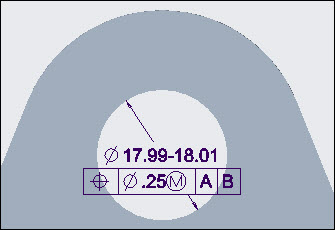|
Caractéristique
|
Valeur
|
|
Entité
|
Trou
|
|
Position de la tolérance
|
Faisant partie de la cote de diamètre
|
|
Type de caractéristiques
|
Emplacement/Position (tolérance position réelle)
|
|
Valeur de tolérance
|
0,25
|
|
Condition de matière
|
Exigence du maximum de matière (MMC)  |
|
Condition de matière de la référence primaire
|
(A) Ajout symbole
|
|
Condition de matière de la référence secondaire
|
(B) Ajout symbole
|
 Tolérance géométrique (Geometric Tolerance)
Tolérance géométrique (Geometric Tolerance) .
.